Gestion des paiements
Si vous utilisez manuel, en ligne et/ou crédit paiements, vous pouvez utiliser ces conseils pour gérer les paiements, traiter les exceptions ou effectuer des remboursements.
Contrôle et gestion des paiements
Lorsque vous vous occupez des paiements, les icônes et sont utilisées pour indiquer le statut du paiement ; signale que le paiement est en attente (Pending), tandis que signifie que le paiement a eu lieu et que la réservation a été effectuée. indique que la réservation a été (en partie) payé avec un crédit. D’autre part, indique que le paiement est en cours, tandis que signale que l’utilisateur a choisi de régler plus tard (Later). Les autres symboles plus rares liés aux échecs de paiements se trouvent dans la liste des codes concernant les différents états.
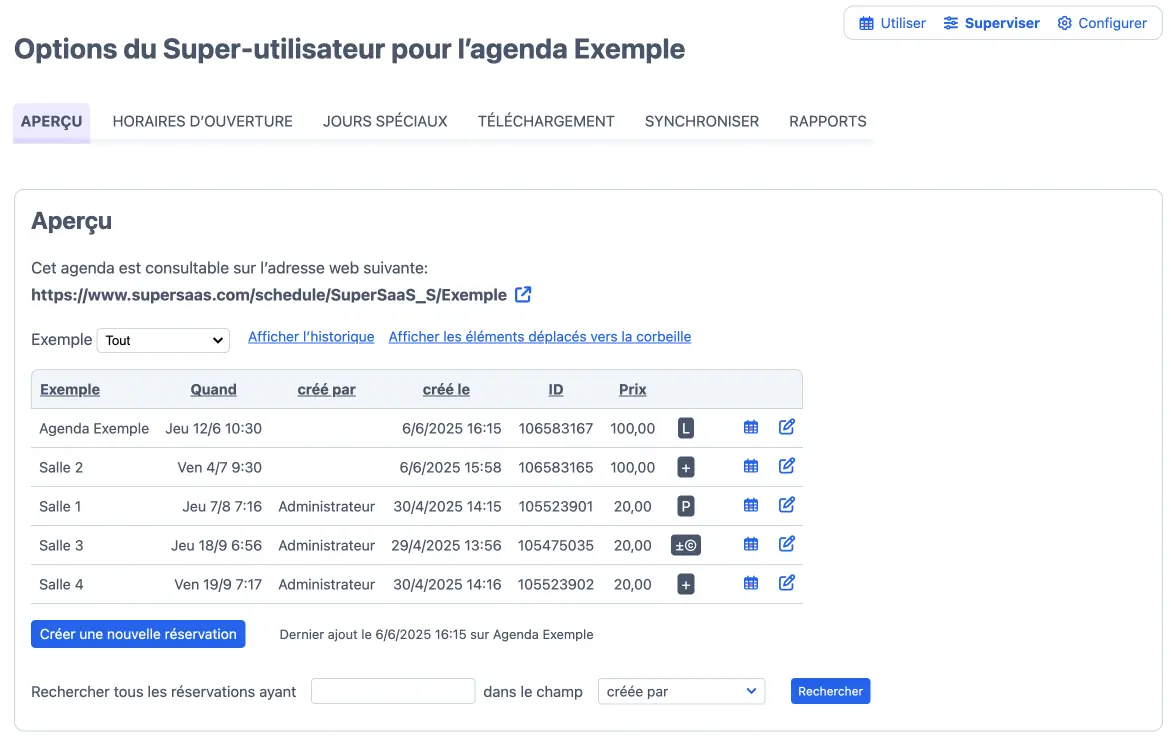
Si vous avez choisi le paiement manuel – le virement bancaire, le paiement par chèque ou par carte de crédit – l’autorisation des réservations sera affichée comme en attente : . Une fois que vous aurez reçu le paiement ou vérifié les informations relatives à la carte de crédit, vous devrez valider manuellement la réservation (voir aussi Gestion des réservations et des clients).
Si vous avez activé l’option boutique dans SuperSaaS, un aperçu général des paiements liés à votre activité commerciale est disponible sur votre compte PayPal.
Modification du statut du paiement
Parfois, vous avez besoin de prendre le contrôle manuel du processus d’autorisation. Vous pouvez par exemple vouloir marquer une réservation comme payée parce que vous désirez l’offrir ou parce que vous en avez déjà reçu le paiement par une autre voie. Lorsque vous regardez les détails des réservations en tant qu’administrateur, vous verrez soit le bouton , ou bien le bouton , qui peuvent être utilisés pour modifier le statut actuel ou revenir au statut précédent.
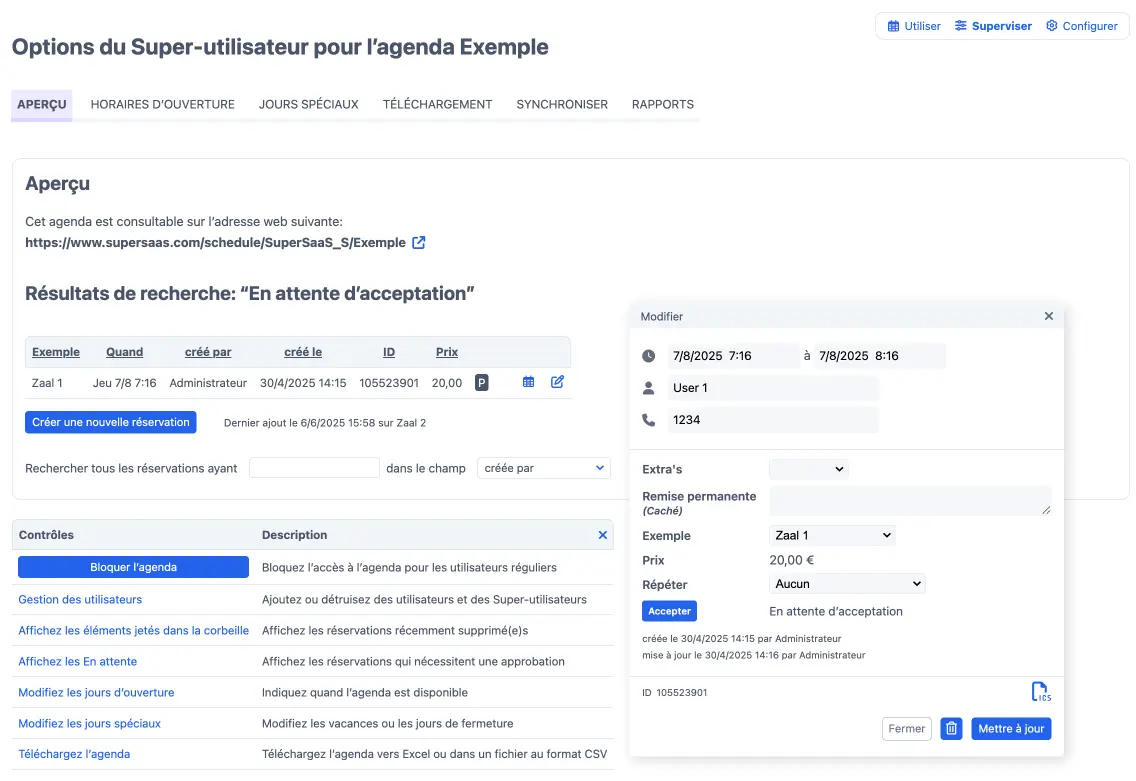
Restauration des réservations interrompues
Lorsqu’un utilisateur fait une réservation, mais n’accomplit pas toutes les étapes de paiement, la réservation est interrompue après 15 minutes et transférée dans la corbeille pour éviter qu’elle ne bloque une place. Dans la corbeille, les réservations interrompues sont signalées par l’icône . Pour restaurer une réservation interrompue, allez à Superviser > Aperçu > Afficher les éléments déplacés vers la corbeille, cliquez sur l’icône à droite de la réservation en question, puis enfin sur .

Lorsqu’un utilisateur met plus de 15 minutes pour régler et que le paiement a lieu après une interruption automatique, la réservation en question sera automatiquement retirée de la corbeille et rétablie. Dans ce cas, il y a une petite chance qu’un autre client ait pris la place entre-temps. Dans ce cas, l’administrateur recevra un email pour le prévenir de résoudre la double réservation manuellement.
Permettre aux utilisateurs de payer plus tard
Dans de nombreuses entreprises, il est d’usage de facturer le client après que le service a eu lieu, et non au moment de la réservation. Dans ce cas, la fonctionnalité facturation est utile. La facturation peut également être utilisée si vous souhaitez que vos clients paient avant le service, mais pas nécessairement au moment de la réservation.
Cependant, dans certains cas, vous pouvez vouloir offrir à vos clients la possibilité de payer avant, ou de payer après la réservation. Dans ce cas, vous pouvez activer l’option “Demander le paiement, mais autoriser l’utilisateur à payer plus tard” sur la page Configurer > Processus. Le client verra un bouton supplémentaire “Payer plus tard” dans l’écran de paiement qu’il peut cliquer pour passer l’étape du paiement. Sa réservation sera marquée d’une icône . Notez que dans ce cas, vous devrez vous occuper vous-même de l’encaissement du paiement, le client n’est plus sur notre site et nous ne pouvons donc pas le collecter le paiement auprès de lui.
Un cas particulier sur cette même page de ce qui précède est l’option “Les utilisateurs en liste d’attente ne paient pas tant qu’ils n’ont pas été placés”. Le client ne sera pas dirigé vers la page de paiement s’il est sur la liste d’attente. Si vous utilisez le système de crédit, et que le client reçoit effectivement une place confirmée plus tard, alors le système déduit le prix du crédit de l’utilisateur.
On peut se demander ce qui se passe si quelqu’un est sur la liste d’attente, mais qu’au moment où il obtient une place confirmée, il n’a plus de crédit. Peut-être parce qu’il a été dépensé ses crédits pour un autre rendez-vous dans l’intervalle. Dans ce cas, le système vérifie si l’option “permettre à l’utilisateur de payer plus tard” est activée. Si elle est activée, l’utilisateur obtient la place, et son statut reste à “Payer plus tard”. Si les utilisateurs ne sont pas autorisés à payer plus tard, alors cet utilisateur est ignoré, et la personne suivante sur la liste d’attente obtient la place (en supposant qu’elle ait suffisamment de crédits).
Remboursements
Lorsque vous utilisez le paiement en ligne et que vous souhaitez rembourser un client, vous devez le faire via votre fournisseur de paiement. Après avoir remboursé le paiement par l’intermédiaire de votre fournisseur de paiement, la réservation associée sera automatiquement marquée comme remboursée dans votre agenda de réservation et déplacée dans la corbeille. Notez que si vous ou vos utilisateurs annulent une réservation dans votre agenda, elle ne sera pas automatiquement remboursée auprès de votre prestataire de paiement. En fait, nous ne sommes pas autorisés à modifier vos paiements après qu’ils ont été effectués, ce qui est logique du point de vue de la sécurité. Ainsi, rien de ce que vous faites sur votre agenda n’affectera vos paiements.
Si vous avez activé le système de crédits et que vous autorisez les utilisateurs à annuler leurs réservations, les crédits seront automatiquement remboursés lorsqu’un utilisateur annule une réservation.
Gestion des crédits
Vous pouvez mettre à jour les niveaux de crédit des utilisateurs individuels via Gestion des utilisateurs. Si vous devez apporter des modifications en masse à toutes les données des utilisateurs, vous pouvez exporter la base de données des clients au format CSV via Exporter. Vous pouvez ensuite appliquer les modifications, enregistrer le fichier et le télécharger à nouveau via Importer. Notez que Importer n’autorise que l’import de fichiers au format CSV.

Sous Contrôle d’accès vous pouvez choisir de faire en sorte que le niveau de crédit de vos utilisateurs soit automatiquement remis à une valeur prédéfinie le premier jour de chaque mois.